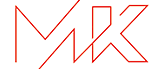Как отключить Adobe Flash Player в браузерах
Flash и Shockwave от Adobe - это два основных элемента практически всех стандартных веб-браузеров, которые помогают пользователям просматривать движущийся контент, такой как онлайн-игры, видео, презентации, рекламные объявления и многое другое. Эти два фрагмента кода были основной частью почти всех браузеров для отображения мультимедийных файлов, создания веб-приложений и т. д.
Однако в настоящее время компании, занимающиеся разработкой веб-браузеров, пытаются подавить использование этих проигрывателей, поскольку все больше веб-сайтов переходят с Flash на HTML.
Пользователи Adobe Flash Player получают доступ к богатому веб-контенту, дизайнам, анимации и пользовательским интерфейсам приложений.
Пользователи Adobe Shockwave Player имеют доступ к веб-контенту, таким как великолепные 3D-игры и развлечения, интерактивные демонстрации продуктов и приложения для онлайн-обучения. Он объединяет компонент Adobe Flash и отображает веб-контент, созданный с помощью Adobe Director.
Должна ли я удалить Adobe Shockwave или Flash Player?
Существуют проблемы безопасности, если на вашем компьютере установлены эти два продукта. Каждую неделю вы слышите о какой-то критической уязвимости, обнаруженной в новостях Adobe, которая в конце концов исправляется. Возможно, вы заметили, что обновления безопасности для Flash выпускаются чаще, тогда как для Shockwave они кажутся менее частыми. В связи с этим настоятельно рекомендуется, чтобы они не были установлены на вашем компьютере - и если вы решите, что вам нужно установить его, убедитесь, что он всегда обновлен до последней версии, и вы знакомы с его настройками.
Если вы решите удалить их по соображениям безопасности или у вас возникнут какие-либо проблемы, то в этом посте я покажу, как отключить или удалить Flash Player или Shockwave Player в браузерах Chrome, Internet Explorer, Firefox или Edge.
Отключить Adobe Flash Player в браузере Google Chrome
Хотя Google Chrome начал блокировать Flash с обновлением Chrome 53, в вашем браузере все еще может быть установлен Flash. Чтобы отключить или удалить Flash в Google Chrome, выполни следующие действия.
Чтобы отключить Adobe Flash Player, открой Google Chrome. Введи в адресную строку chrome: // settings / content / flash и нажми Enter. Здесь ты можешь отключить, удалить или контролировать загрузку содержимого Adobe Flash.
Отключить Adobe Flash Player в браузере Microsoft Edge
В материале Как полностью удалить Adobe Flash Player из Windows я уже показывала как ты можешь отключить Flash Player. Запусти Edge браузер, в Настройках перейди в Параметры, выбери Дополнительно и перемести ползунок в положение Выкл. Вот как это выглядит при активном плагине.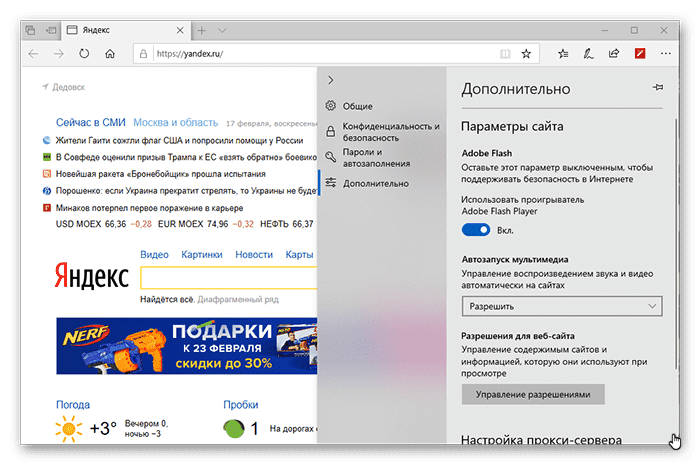
Отключить Adobe Flash Player в браузере Firefox
Начиная с Firefox версии 52, выпущенной в марте 2017 года была прекращена поддержка установленных NPAPI-плагинов в Firefox, кроме Adobe Flash. Одними из таких неподдерживаемых плагинов в Firefox, даже если они установлены на вашем компьютере, являются Silverlight, Java и Adobe Acrobat. Если у тебя старая версия браузера, чтобы отключить Adobe Flash Player, открой браузер Firefox, зайди в Настройки и выбери Дополнения. Перейди к Плагинам, найди Adobe Flash Player и выбери Никогда не активировать в раскрывающемся меню.
Отключить Adobe Flash Player в браузере Opera
Открой браузер Opera. Введи в адресную строку opera: // settings / content / flash и нажми Enter.
Удалить Flash Player из браузеров
Если ты хочешь полностью удалить Flash Player со своего компьютера, ты можешь воспользоваться помощью Adobe Flash Player Uninstaller, разработанной самой Adobe. Это бесплатная портативная программа, которая удалит Flash и Shockwave из всех браузеров, которые их используют. Она доступна для скачивания с сайта Adobe, или скачай по этой ссылке.
- После загрузки программы закрой все браузеры и программы, использующие Flash. Деинсталлятор не работает, если на вашем компьютере запущены программы, использующие Flash!
- Запусти программу удаления. Дважды щелкни значок программы удаления, загруженной на ваш компьютер. Нажми Да, если ты видишь сообщение Вы хотите, чтобы следующая программа внесла изменения в этот компьютер?
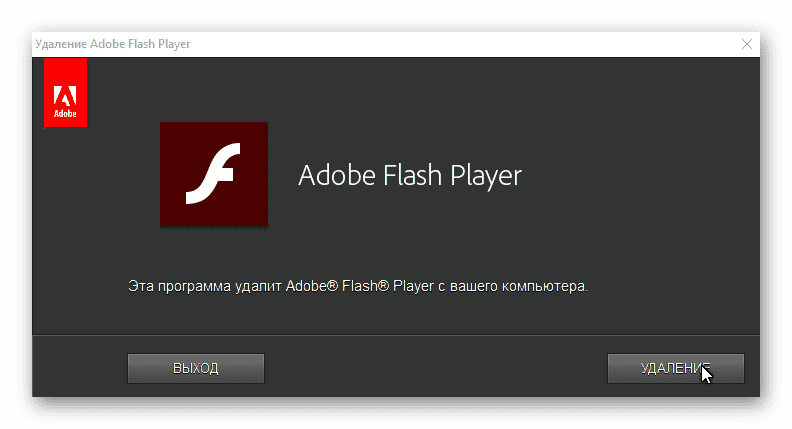
- Удали файлы и папки Flash Player. Запусти диалоговое окно Выполнить сочетанием клавиш Win+R. Скопируй и вставь следующее C:\Windows\system32\Macromed\Flash и нажми ОК.
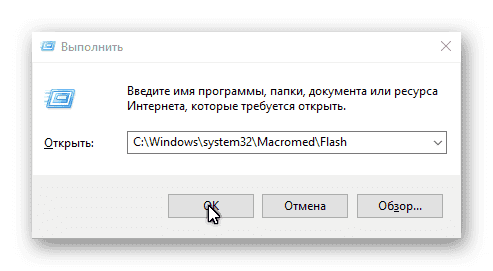
- Удалите все файлы в этой папке.
- Выполни то же самое cо следующими значениями:
C: \ Windows \ SysWOW64 \ Macromed \ Flash
% appdata% \ Adobe \ Flash Player
% appdata% \ Macromedia \ Flash Player - Перезагрузите компьютер.